win10 开机日志 Win10系统电脑如何查看关机日志
发布时间:2023-09-28 09:03:03 浏览数:
win10 开机日志,Win10系统作为当前最流行的操作系统之一,其功能强大且使用便捷,备受用户喜爱,有时我们在使用电脑的过程中会遇到一些问题,比如电脑突然关机或重启,这时候我们就需要查看电脑的关机日志来了解具体的原因。Win10系统下如何查看关机日志呢?本文将为大家详细介绍Win10系统电脑如何查看关机日志的方法,帮助大家更好地解决电脑故障。
方法如下:
1.首先,打开我们的电脑,在桌面上右击此电脑图标。
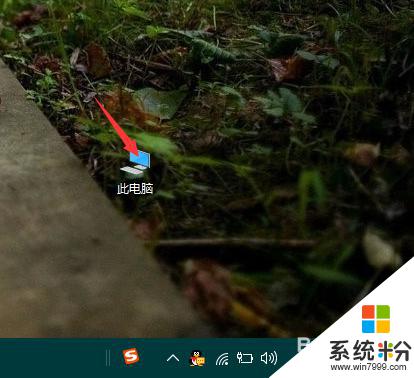
2.在弹出的菜单中点击“管理”选项。
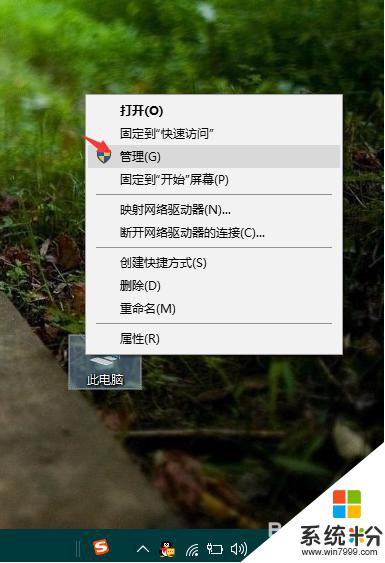
3.在打开的计算机管理界面中,依次点击系统工具>>事件查看器>>windows日志>>系统。
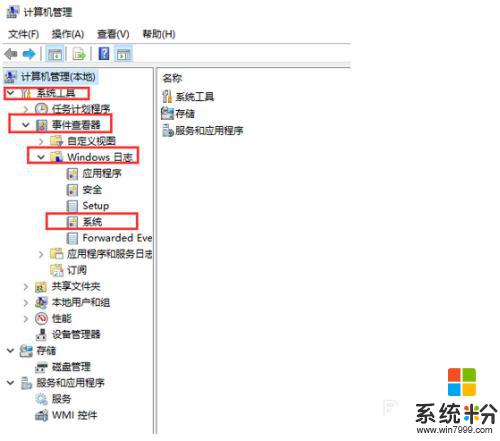
4.在其窗口右侧页面中点击“筛选当前日志”选项。
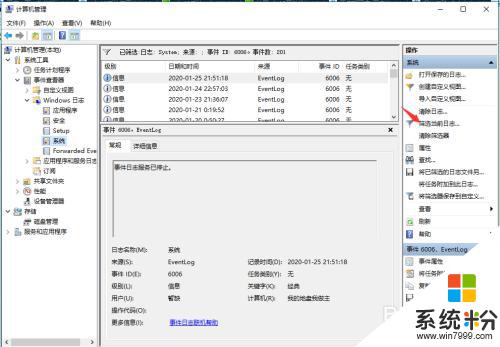
5.要查询开机日志,只需在当前窗口中将<所有事件ID>改为6005,然后点击确定按钮即可。
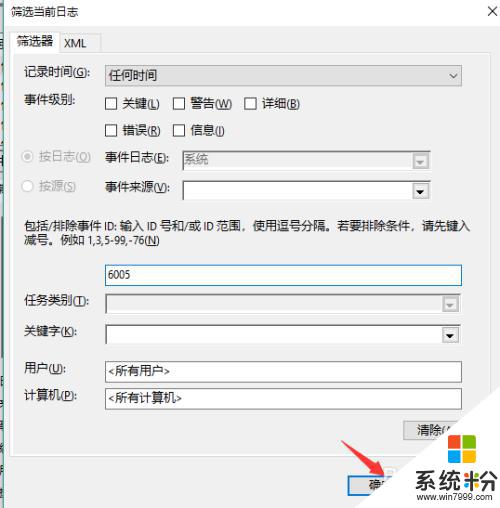
6.若要查询关机日志,请将<所有事件ID>改为6006,然后点击确定按钮即可。
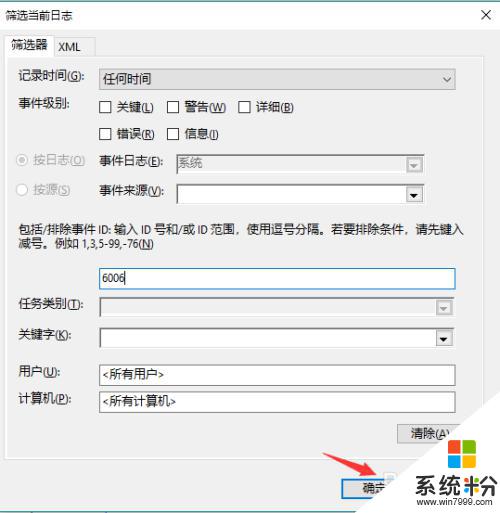
以上就是win10开机日志的全部内容,如果您遇到了这种情况,您可以按照小编的方法来进行解决,希望这能够对大家有所帮助。